マニュアル
- Unity ユーザーマニュアル (2019.4 LTS)
- パッケージ
- 検証済みパッケージ
- 2D Animation
- 2D Common
- 2D Path
- 2D Pixel Perfect
- 2D PSD Importer
- 2D SpriteShape
- Adaptive Performance
- Adaptive Performance Samsung Android
- Addressables
- Advertisement
- Alembic
- Analytics Library
- Android Logcat
- AR Foundation
- AR Subsystems
- ARCore XR Plugin
- ARKit Face Tracking
- ARKit XR Plugin
- Asset Bundle Browser
- Barracuda
- Burst
- Core RP Library
- Custom NUnit
- Editor Coroutines
- Google Resonance Audio
- Google VR Android
- Google VR iOS
- High Definition RP
- High Definition RP Config
- In App Purchasing
- Input System
- Lightweight RP
- Magic Leap XR Plugin
- Mathematics
- Mobile Notifications
- Multiplayer HLAPI
- Oculus Android
- Oculus Desktop
- Oculus XR Plugin
- OpenVR Desktop
- Polybrush
- Post Processing
- ProBuilder
- Profile Analyzer
- Quick Search
- Remote Config
- Scriptable Build Pipeline
- Searcher
- Settings Manager
- Shader Graph
- Subsystem Registration
- Test Framework
- TextMesh Pro
- Timeline
- Unity Collaborate
- Universal RP
- Visual Effect Graph
- Vuforia Engine AR
- Windows Mixed Reality
- Windows XR Plugin
- [XR Interaction Subsystems][] <br/>
- XR Legacy Input Helpers
- XR Plugin Management
- プレビューパッケージ
- 2D Entities
- 2D IK
- AI Planner
- Animation Rigging
- Asset Graph
- Build Report Inspector
- Cinemachine
- Code Coverage
- Collections
- Device Simulator
- DOTS Editor
- Entities
- FBX Exporter
- Film and TV Toolbox
- Game Foundation
- Unity の Havok Physics
- Hybrid Renderer
- Immediate Window
- Jobs
- Kinematica
- Memory Profiler
- MeshSync
- ML Agents
- MockHMD XR Plugin
- Package Development
- Package Validation Suite
- Performance testing API
- Platforms
- Platforms Android
- Platforms Linux
- Platforms macOS
- Platforms Web
- プラットフォーム関連用語
- PlayableGraph Visualizer
- ProGrids
- Project Tiny Full
- Streaming Image Sequence
- Terrain Tools
- UI Builder
- Unity AOV Recorder
- Unity Distribution Portal (UDP)
- Unity NetCode
- Unity Physics
- Unity Recorder
- Unity Reflect
- Unity Render Streaming
- Unity Simulation Client
- Unity Simulation Core
- Unity Transport
- Unity User Reporting
- USD
- Vector Graphics
- WebGL Publisher
- WebRTC
- Xiaomi SDK
- XR Interaction Toolkit
- ビルトインパッケージ
- 2D Sprite
- 2D Tilemap Editor
- AI
- Android JNI
- Animation
- Asset Bundle
- Audio
- Cloth
- Director
- Image Conversion
- IMGUI
- JSONSerialize
- Particle System
- Physics
- Physics 2D
- Screen Capture
- サブシステム
- Terrain
- Terrain Physics
- Tilemap
- UI
- UIElements
- Umbra
- Unity Analytics
- Unity UI
- Unity Web Request
- Unity Web Request Asset Bundle
- Unity Web Request Audio
- Unity Web Request Texture
- Unity Web Request WWW
- Vehicles
- Video
- VR
- Wind
- XR
- パッケージをキーワードで探す
- Unity の Package Manager
- カスタムパッケージの作成
- 検証済みパッケージ
- Unity 2019 の新機能
- Unity を使用する
- Unity のインストール
- Unity のインターフェース
- アセットワークフロー
- ゲームの作成
- エディター機能
- 分析
- アップグレードガイド
- インポート
- 入力
- 2D
- 2D ゲーム
- 2D ソート
- スプライト
- タイルマップ
- 2D 物理演算リファレンス
- グラフィックス
- レンダリングパイプライン
- カメラ
- ポストプロセス
- ライティング
- メッシュ、マテリアル、シェーダー、テクスチャ
- メッシュのコンポーネント
- マテリアルの作成と使用
- テクスチャ
- シェーダーを書く
- スタンダードシェーダー
- パーティクルのスタンダードシェーダー
- 旧シェーダーコード
- シェーダー
- サーフェスシェーダーの記述
- 頂点シェーダーとフラグメントシェーダーの記述
- ShaderLab 構文
- シェーダーアセット
- 詳細な ShaderLab トピック
- Optimizing shader variants
- 非同期シェーダーコンパイル
- シェーダーを書く場合のパフォーマンスのヒント
- Replaced Shaders でのレンダリング
- カスタムシェーダー GUI
- Depth Texture の使用
- カメラの深度テクスチャ
- プラットフォーム特有のレンダリングの違い
- ShaderLab: SubShader LOD 値
- シェーダーでのテクスチャ配列の使用
- Visual Studio を使った DirectX 11/12 シェーダーのデバッグ
- PIX を使った DirectX 12 シェーダーのデバッグ
- シェーダーに固定関数 TexGen を実装する
- チュートリアル: ShaderLabと固定関数シェーダー
- チュートリアル: 頂点プログラムとフラグメントプログラム
- パーティクルシステム
- パーティクルシステムソリューションの選択
- ビルトインのパーティクルシステム
- ビルトインパーティクルシステムの使用
- パーティクルシステム - 頂点ストリームとスタンダードシェーダーサポート
- パーティクルシステム GPU インスタンス
- パーティクルシステム C# Job System インテグレーション
- コンポーネントとモジュール
- パーティクルシステム
- パーティクルシステムモジュール
- Particle System メインモジュール
- Emission モジュール
- Shape モジュール
- Velocity Over Lifetime モジュール
- Noise モジュール
- Limit Velocity Over Lifetime モジュール
- Inherit Velocity モジュール
- Force Over Lifetime モジュール
- Color Over Lifetime モジュール
- Color By Speed モジュール
- Size Over Lifetime モジュール
- Size by Speed モジュール
- Rotation Over Lifetime モジュール
- Rotation By Speed モジュール
- External Forces モジュール
- Collision モジュール
- Triggers モジュール
- Sub Emitters モジュール
- Texture Sheet Animation モジュール
- Lights モジュール
- Trails モジュール
- Custom Data モジュール
- Renderer モジュール
- Particle System Force Field
- ビルトインのパーティクルシステムの例
- Visual Effect Graph
- 環境の作成
- 空
- ビジュアルエフェクトのコンポーネント
- 高度なレンダリング機能
- グラフィックスパフォーマンスの最適化
- 色空間
- グラフィックスチュートリアル
- 物理演算
- スクリプト
- スクリプティング概要
- スクリプトの作成と使用
- 変数とインスペクター
- コンポーネントを使ったゲームオブジェクトの制御
- イベント関数
- タイムとフレームレートの管理
- ゲームオブジェクトの作成および削除
- コルーチン
- 名前空間
- 属性
- イベント関数の実行順序
- 自動メモリ管理
- プラットフォーム依存コンパイル
- 特殊フォルダーとスクリプトのコンパイル順
- Assembly Definitions
- マネージコードストリッピング
- .NET プロファイルのサポート
- 追加のクラスライブラリアセンブリの参照
- 安定したスクリプティングランタイム - 既知の制限
- ジェネリック関数
- スクリプトの制限
- スクリプトのシリアル化
- UnityEvent
- Null Reference Exception
- 重要なクラス
- ベクトルのクックブック
- JSON 形式へのシリアル化
- ScriptableObject
- 起動時エディタースクリプト実行
- スクリプティングツール
- C# Job System
- プラグイン
- スクリプティング概要
- マルチプレイヤーゲームとネットワーク
- マルチプレイヤーゲーム作成の概要
- マルチプレイヤープロジェクトの設定
- NetworkManager の使用
- Network Manager HUD の使用
- Network Manager HUD の LAN モード
- マッチメーカーモードの Network Manager HUD
- シングルプレイヤーゲームを Unity Multiplayer に変換
- デバッグ情報
- マルチプレイヤー高レベル API
- Multiplayer コンポーネントリファレンス
- Multiplayer クラスリファレンス
- Multiplayer 暗号化プラグイン
- UnityWebRequest
- オーディオ
- オーディオの概要
- オーディオファイル
- トラッカーモジュール
- Audio Mixer
- ネイティブオーディオプラグイン SDK
- Audio プロファイラー
- アンビソニックなオーディオ
- オーディオリファレンス
- オーディオクリップ
- Audio Listener
- オーディオソース
- Audio Mixer
- Audio Filter
- Audio Effect
- Audio Low Pass Effect
- Audio High Pass Effect
- Audio Echo Effect
- Audio Flange Effect
- Audio Distortion Effect
- Audio Normalize Effect
- Audio Parametric Equalizer Effect
- Audio Pitch Shifter Effect
- Audio Chorus Effect
- Audio Compressor Effect
- Audio SFX Reverb Effect
- Audio Low Pass Simple Effect
- Audio High Pass Simple Effect
- Reverb Zones
- Microphone(マイク)
- Audio Settings
- ビデオの概要
- アニメーション
- ユーザーインターフェース (UI)
- ナビゲーションと経路探索
- Unity サービス
- Unity Services のためのプロジェクトの設定
- Unity Organizations
- Unity Ads
- Unity Analytics
- Unity Cloud Build
- Automated Build Generation
- サポートするプラットフォーム
- サポートする Unity のバージョン
- バージョン管理システム
- Unity Developer Dashboard を使用して Unity Cloud Build を Git 用に設定
- Unity エディター を使用して Unity Cloud Build を Git 用に設定
- Unity Developer Dashboard を使用して Unity Cloud Build を Mercurial 用に設定
- Unity エディター を使用して Unity Cloud Build を Mercurial 用に設定
- Apache Subversion (SVN) で Unity Cloud Build を使用
- Unity Developer Dashboard を使用して Unity Cloud Build を Perforce 用に設定
- Unity エディター を使用して Unity Cloud Build を Perforce 用に設定
- Unity Developer Dashboard を使用して Unity Cloud Build を Plastic 用に設定
- iOS 用のビルド
- Advanced Options (詳細オプション)
- Unity Cloud Build で Addressable を使用する
- ビルドマニフェスト
- Cloud Build REST API
- Unity IAP
- Unity IAP の設定
- クロスプラットフォームガイド
- ストア ガイド
- ストアの実装
- Unity Collaborate
- Unity Collaborate の設定
- Unity プロジェクトにチームメンバーを加える
- Unity Collaborate の履歴
- Collaborate で Cloud Build を有効化
- Unity エディターのバージョンの管理
- ファイルを元に戻す
- ファイルコンフリクトの解決
- Collaborate への公開時に特定のアセットを除外する
- Collaborate に個別にファイルを公開する
- プロジェクトを以前のバージョンに復元する
- 「編集中」の表示
- クラウドストレージの管理
- プロジェクトを別のバージョン管理システムに移行する
- Unity Accelerator
- Collaborate のトラブルシューティングのヒント
- Unity Cloud Diagnostics
- Unity Integration
- Multiplayer
- Unity Distribution Portal (UDP)
- XR
- オープンソースリポジトリ
- Asset Store への公開
- プラットフォーム開発
- Unity as a Library を他のアプリケーションで使用
- ディープリンクを有効にする
- スタンドアロン
- macOS
- Apple TV
- WebGL
- iOS
- Android
- Windows
- Unity を Windows と UWP アプリケーションへ統合
- Windows 全般
- ユニバーサル Windows プラットフォーム
- Getting Started
- Universal Windows Platform: Deployment
- Universal Windows Platform (UWP) build settings
- Windows Device Portal Deployment
- Universal Windows Platform: Profiler
- Universal Windows Platform: Command line arguments
- Universal Windows Platform: Association launching
- AppCallbacks class
- Universal Windows Platform: WinRT API in C# scripts
- ユニバーサル Windows プラットフォームの Player 設定
- Universal Windows Platform: IL2CPP scripting back end
- FAQ
- Universal Windows Platform: Examples
- Universal Windows Platform: Code snippets
- Known issues
- モバイル開発者チェックリスト
- 実験的機能
- 古いトピック
- ベスト プラクティス ガイド
- エキスパートガイド
- 用語集
- Unity ユーザーマニュアル (2019.4 LTS)
- Unity を使用する
- アセットワークフロー
アセットワークフロー
このセクションでは、Unity でアセットを使用するための原則を説明します。以下のトピックが含まれます。
また、マニュアルの他のセクションで以下の関連トピックも参照してください。
- Unity Services セクションの Unity Accelerator
- 古い機能 セクションの Asset Server (チームライセンス)
- アセットストアへの公開
アセットとは
アセットは、プロジェクトで使用できるすべてのアイテムを表します。アセットは、3D モデル、オーディオファイル、画像など、Unity の外部で作成されたファイルから取得される場合もあります。Unity で ProBuilder メッシュ、アニメーターコントローラー、オーディオミキサー、レンダーテクスチャなどの数種類のアセットタイプを作成できます。
アセットをインポートする方法
Unity はアセットを自動的にインポートして、それらに関する様々な種類の追加データ (例えば、アセットのインポート設定や、プロジェクト内でそのアセットを使用する箇所) を管理します。以下で、この処理のしくみを説明します。
- Unity は アセットに一意の ID を割り当てます。
- Unity は .meta ファイルを作成します。
- Unity は アセットを処理します。
場合によっては、Unity は 1 つのアセットファイルをインポートする間に複数のアセットを作成することがあります。詳細は、複雑なアセットのインポート を参照してください。
インポート設定 は Unity がアセットを処理する方法に影響します。詳細は、 アセットとそのインポート設定 を参照してください。
一意の ID
Assets フォルダーに テクスチャなどのアセットを保存すると、Unity が新しいファイルの追加を検出します。なぜなら、Assets フォルダーのコンテンツはエディターによって既知のアセットのリストと頻繁に照合されているからです。
Unity は新しいファイルを見つけると、一意の ID をアセットに割り当てます。これは Unity がアセットを参照するために内部的に使用する ID で、Unity は何も壊すことなくアセットの移動や名前の変更を行うことができます。
.meta ファイル
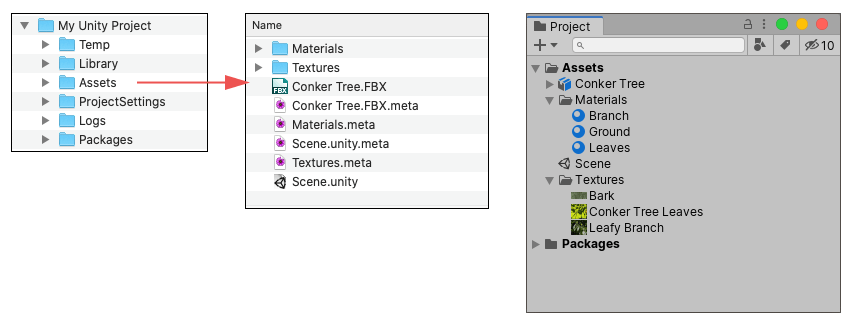
この例は、Unity がプロジェクトの Assets フォルダー内の各アセットまたはフォルダーに対して .meta ファイルを作成して、それらがシステムファイルブラウザーに表示されることを示しています。ただし、これらの .meta ファイルはデフォルトで 非表示 になっているため、Project ウィンドウには表示されません。Mode プロジェクト設定から Visible Meta Files を選択すると、それらを表示することができます。
Unity がアセットの .meta ファイルを作成するとき .meta ファイルの内部にアセット ID を書き込み、アセットファイルと同じ場所にその .metaファイルを保存します。.meta ファイルにはアセットの ID が含まれているため、関連するアセットファイルと同じ場所に保存する必要があります。Project ウィンドウでアセットを移動または名前変更すると、Unity は自動的に対応する .meta ファイルを移動または名前変更します。ただし、Unity の外部でアセットを移動/名前変更する場合 (例えば、システムのファイルブラウザー) は、それに一致する .meta ファイルを移動/名前変更してください。
アセットが .meta ファイルを失うと (例えば、.meta ファイルを更新せずにアセットを Unity のProject ウィンドウの外に移動/名前変更した場合)、そのアセットへの参照はすべて壊れます。Unity は違うアセットを扱うようにそのアセットのために新しい .meta ファイルを生成し、“参照アセットがなくなった” 古い .meta ファイルを削除します。
例えば、 テクスチャアセットが .meta ファイルを失うと、そのテクスチャを使っていたすべてのマテリアルにテクスチャへの参照がなくなります。これを修正するには、 テクスチャを必要とするマテリアルに手動で再割り当てする必要があります。
同様に、ゲームオブジェクト (またはプレハブ) にアタッチされたスクリプトアセットがその .meta ファイルを失うと、そのゲームオブジェクトはスクリプトの機能を失い、“割り当てのないスクリプト” コンポーネントになります。これを修正するには、スクリプトをゲームオブジェクトに手動で再割り当てする必要があります。
アセット処理
Unity は Assets フォルダーに加えられたファイルを読み込み、処理して、ファイルのコンテンツをゲーム対応の内部データに変換します。アセットファイル自体は変更されずに残り、内部データはプロジェクトの Library フォルダーに保存されます。
アセットに内部形式を使用すると、ゲームで使用可能なバージョンのアセットがランタイムにエディターで使用できるようになり、変更されていないソースファイルは Assets フォルダーに保持されます。内部形式をアセットファイルと別にしておくと、素早く編集してエディターに自動的に変更を反映させることができます。例えば、Photoshop ファイル形式は便利で、.psd ファイルを直接 Assets フォルダーに保存できますが、モバイルデバイスや PC グラフィックスカードなどのハードウェアは、それらの形式を直接処理してテクスチャとしてレンダリングできません。
Unity はアセットの内部形式をキャッシュフォルダーのような Library フォルダーに保存します。ユーザーは、Library フォルダーを手動で変更する必要はありません。変更しようとすると、Unity エディターのプロジェクトに悪影響を及ぼす可能性があります。ただし、Unity でプロジェクトが開いていない限り、Library フォルダーを安全に削除できます。なぜなら、Unity は Assets フォルダーと ProjectSettings フォルダーからすべてのデータを再生成できるためです。これは、Library フォルダーをバージョン管理下に含めるべきではないことも意味します。
複雑なアセットのインポート
Unity が 1 つのアセットファイルをインポートするときに、複数のアセットを作成する場合があります。例えば、以下の状況で発生します。
| インポートの状況 | Unity がファイルを処理する方法 |
|---|---|
| 3D ファイル (FBX ファイルなど) がマテリアルを定義するか、埋め込まれたテクスチャを含む場合 | Unity は マテリアルと埋め込まれたテクスチャ を別々のアセットとして抽出します。 |
| 画像ファイルを複数の 2D スプライトとしてインポートしたい場合 | 1 つのグラフィックス画像から複数のスプライトを定義するには、2D スプライトエディター を使用します。この場合、エディターで定義された各スプライトは、 Project ウィンドウに個別のスプライトアセットとして表示されます。 |
| 3D ファイルに複数のアニメーションタイムラインまたは複数のクリップが含まれている場合 | Unity は、アニメーションのインポート設定 に基づいて、別々のアニメーションタイムラインやクリップを自動的に定義します。作成された複数のアニメーションクリップは、Project ウィンドウに個別のアニメーションクリップアセットとして表示されます。 |
アセットとインポート設定
アセットに割り当てられた一意の ID と同様に、.meta ファイルには、Project ウィンドウでアセットを選択したときに Inspector ウィンドウに表示される インポート設定 のすべての値が含まれています。テクスチャの場合、Texture Type、Wrap Mode、Filter Mode、Aniso Level インポート設定が含まれます。
アセットのインポート設定を変更すると、新しい設定は アセットに付随する .meta ファイルに保存されます。Unity は更新された設定に従ってアセットを再インポートし、プロジェクトの Library フォルダー内のそれに対応する既存の “ゲーム専用” データを更新します。
プロジェクトをバックアップするとき、またはバージョン管理リポジトリにプロジェクトを加えるときは、Assets フォルダーと ProjectSettings フォルダーの両方を含むメインの Unity プロジェクトフォルダーを加えます。Unity は、アセットを再インポートしゲームやアプリケーションを再構築するために、これらのフォルダーの情報に依存します。Library フォルダーと Temp フォルダーをバックアップしたり、 バージョン管理下に置いたりしないでください。
Did you find this page useful? Please give it a rating:
Thanks for rating this page!
What kind of problem would you like to report?
Thanks for letting us know! This page has been marked for review based on your feedback.
If you have time, you can provide more information to help us fix the problem faster.
Provide more information
You've told us this page needs code samples. If you'd like to help us further, you could provide a code sample, or tell us about what kind of code sample you'd like to see:
You've told us there are code samples on this page which don't work. If you know how to fix it, or have something better we could use instead, please let us know:
You've told us there is information missing from this page. Please tell us more about what's missing:
You've told us there is incorrect information on this page. If you know what we should change to make it correct, please tell us:
You've told us this page has unclear or confusing information. Please tell us more about what you found unclear or confusing, or let us know how we could make it clearer:
You've told us there is a spelling or grammar error on this page. Please tell us what's wrong:
You've told us this page has a problem. Please tell us more about what's wrong:
Thank you for helping to make the Unity documentation better!
Your feedback has been submitted as a ticket for our documentation team to review.
We are not able to reply to every ticket submitted.